2023年win7还能升级win10吗?老电脑建议装win10系统吗?
随着现在科技的发展,操作系统也是一直在更新换代,不少的win7用户们想将自己的系统升级到win10或者是其他版本,可以吗?用户们可以根据自己的电脑硬件来进行安装,不清楚怎么安装的用户们可以来本站看看老电脑建议装win10系统吗的相关攻略吧。
2023年win7还能升级win10吗?
根据Microsoft官方宣布,Windows 7的支持在2020年1月14日已经结束,这意味着Windows 7将不再会收到安全更新,也不再提供技术支持服务。因此,我们建议您升级到Windows 10或其他支持的操作系统,以确保您的设备始终保持安全和支持。
用户们可以查看自己的电脑配置来看自己电脑适合安装什么系统,小编建议安装win10纯净版系统,因为纯净版系统的占用空间不大,还十分的干净、简洁,非常的适合老旧电脑下载使用。
优质的windows系统资源,点击下载:
相关阅读:win10系统推荐合集_win11系统推荐合集
安装教程
1、U盘一个(尽量使用8G以上的U盘)。
2、一台正常联网可使用的电脑。
3、下载: ()。
4、ghost或ISO系统镜像文件()
U盘启动盘制作步骤
注意:制作期间,U盘会被格式化,因此U盘中的重要文件请注意备份,如果需要安装系统的是C盘,重要
文件请勿放在C盘和桌面上。
1、运行“石大师一键重装”点击“我知道了”。
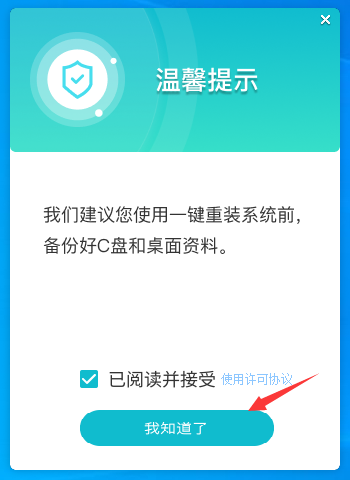
2、选择“U盘启动”点击“开始制作”。
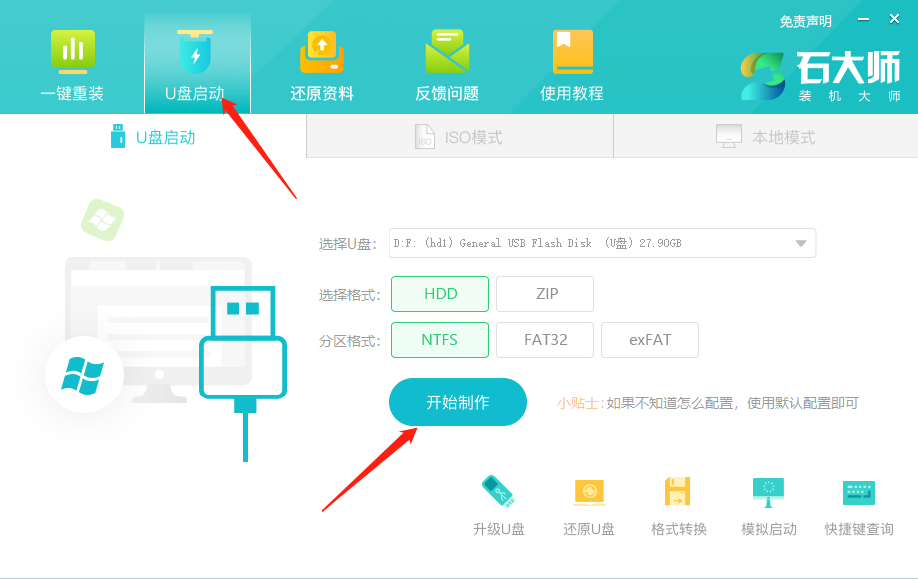
3、正在下载U盘启动工具制作时所需的组件,请耐心等待。
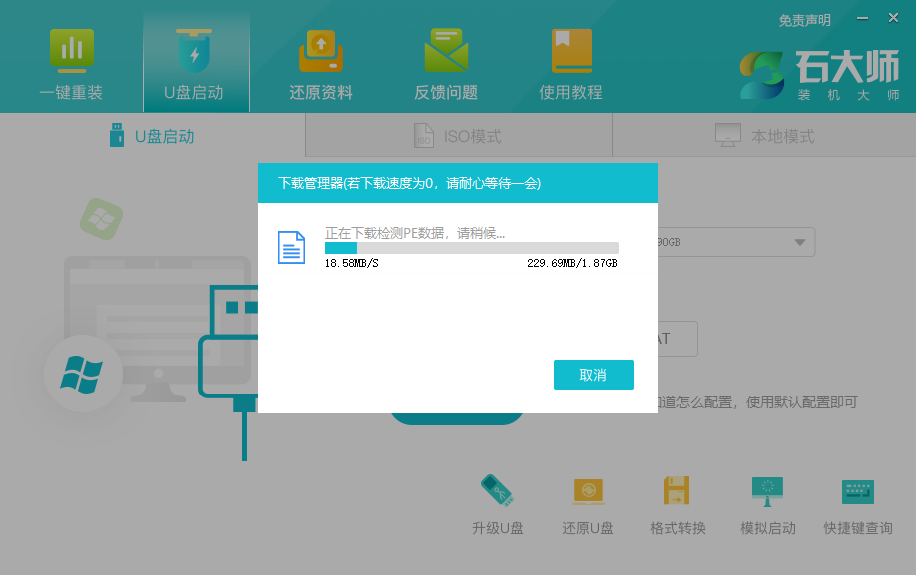
4、跳出提示备份U盘内重要资料,如无需备份,点击“确定”。
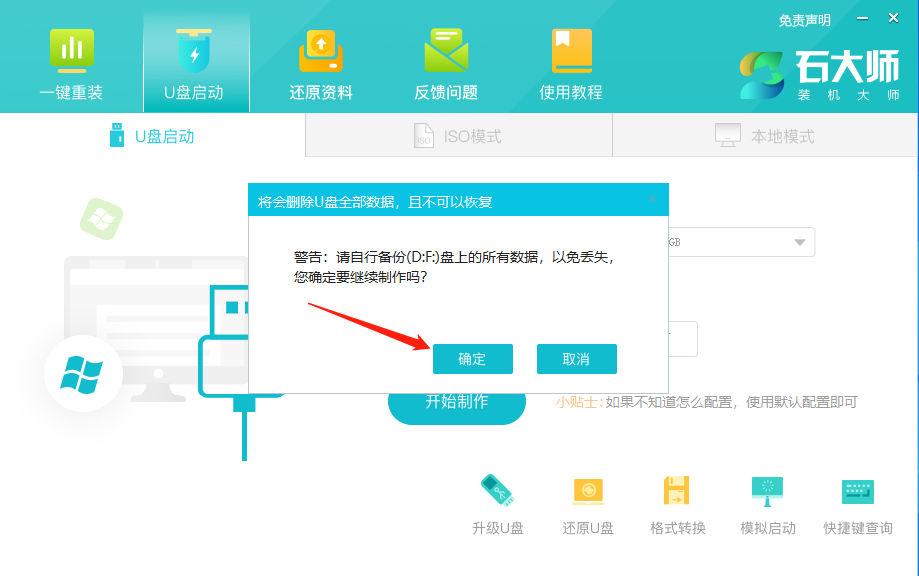
5、选择自己想要安装的系统镜像,点击“下载系统并制作”,本软件提供的系统为原版系统(也可选择取消下载系统制作)。
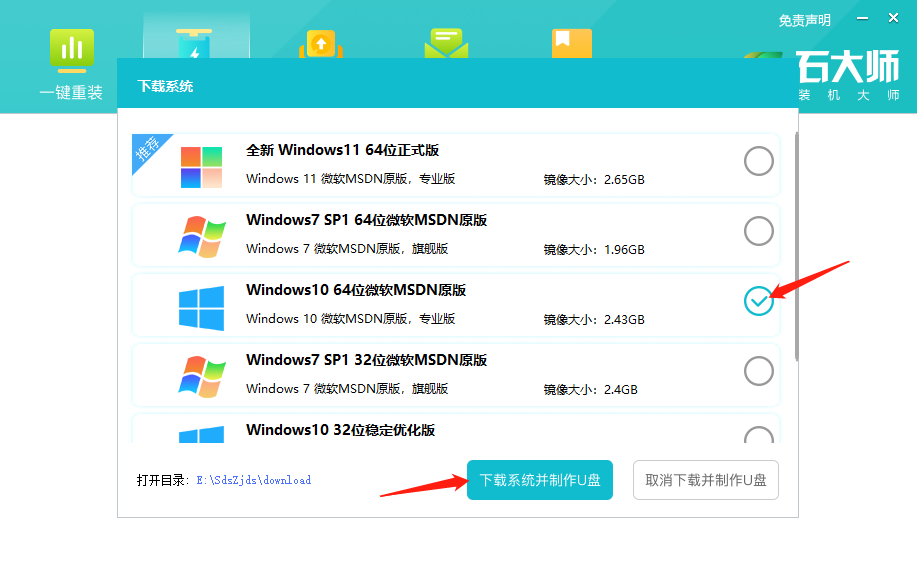
6、正在下载系统镜像,请勿关闭软件。
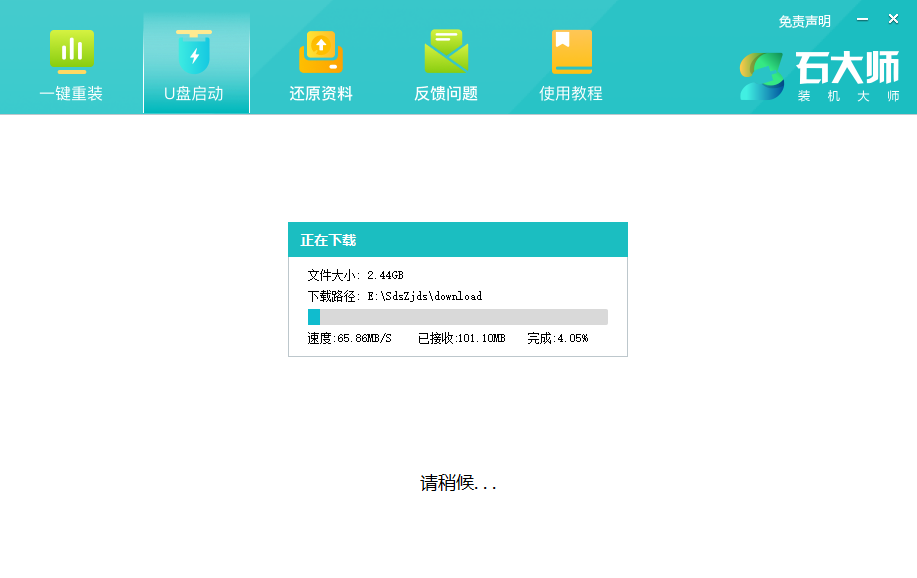
7、正在制作U盘启动工具。
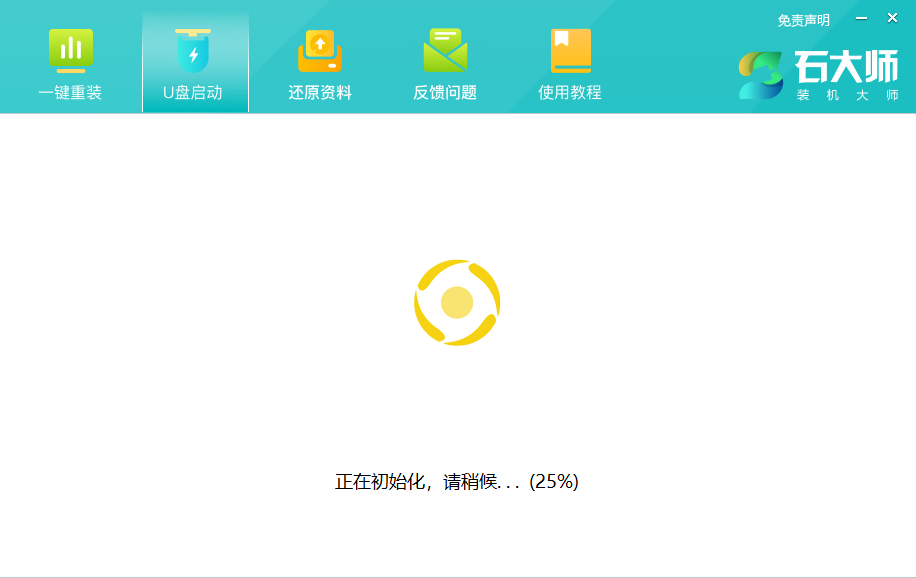
8、正在拷备系统镜像到U盘。

9、提示制作完成,点击“确定”。

10、选择“模拟启动”,点击“BIOS”。
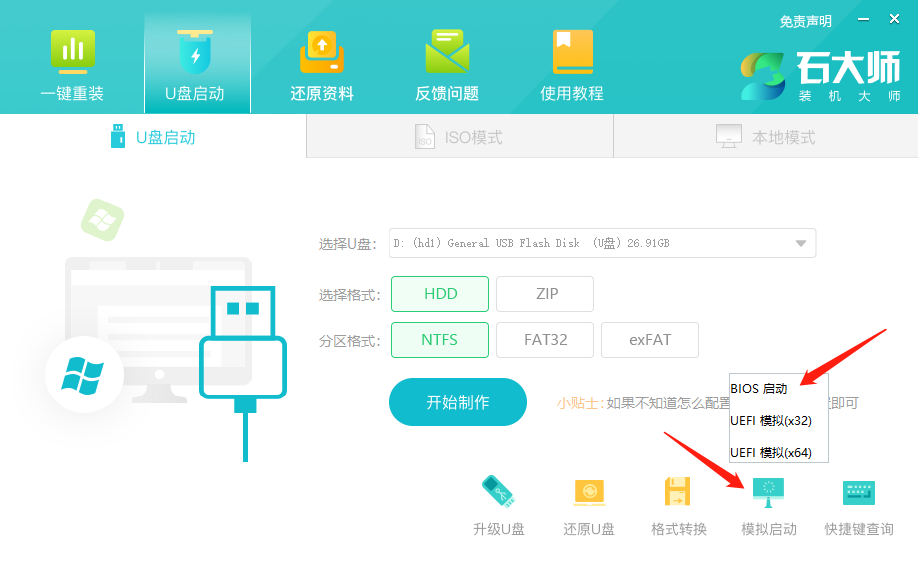
11、出现这个界面,表示石大师U盘启动工具已制作成功。
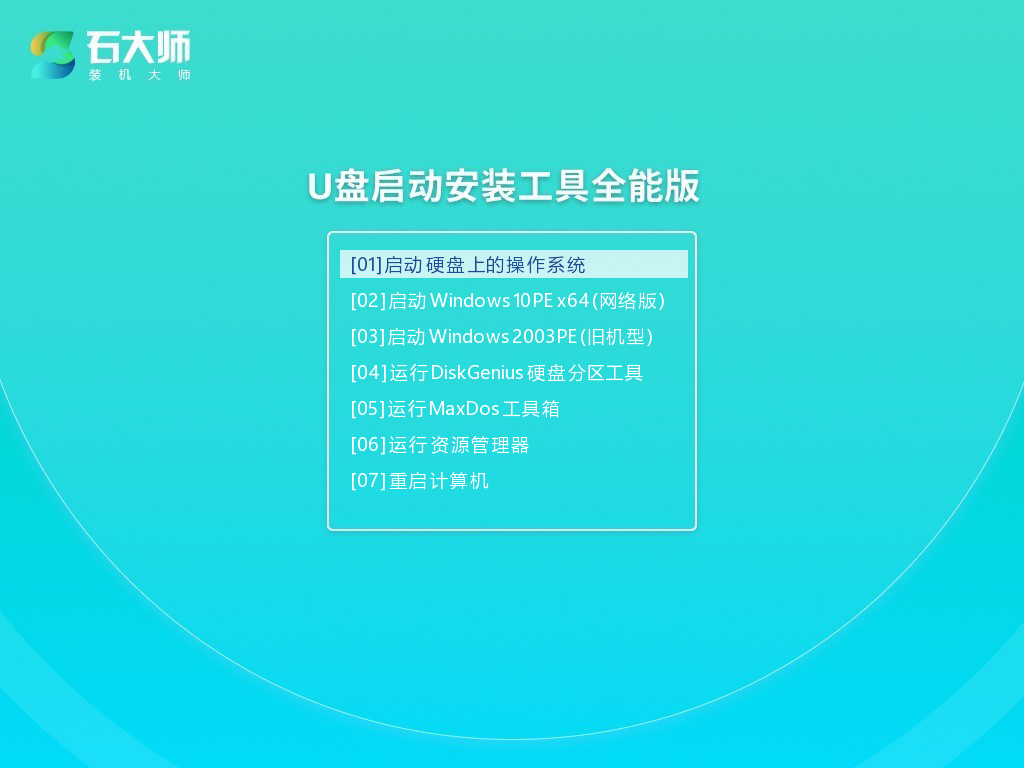
U盘装系统步骤
1、查找自己电脑主板的U盘启动盘快捷键。
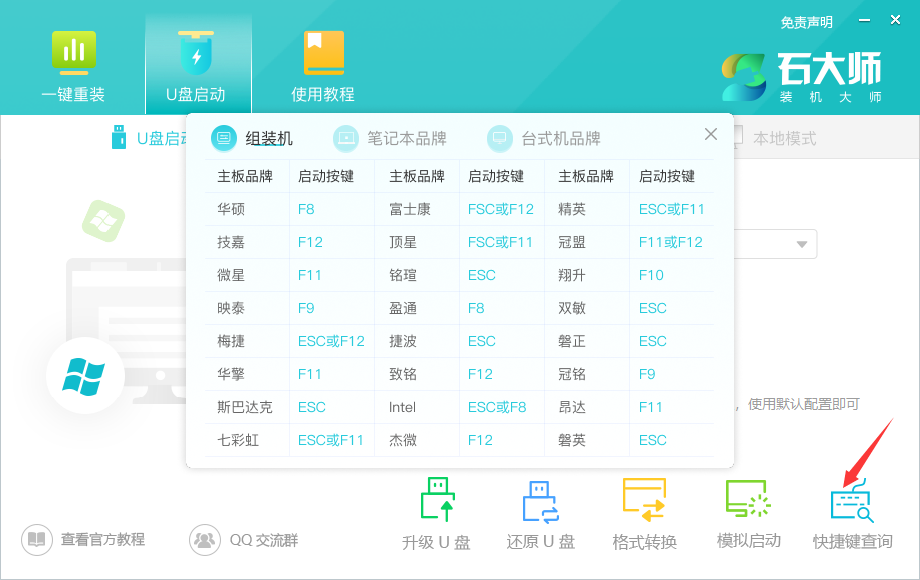
2、制作好的U盘启动盘依然插在电脑上,重启电脑按快捷键选择U盘进行启动,进入后,键盘↑↓键选择第二个【02】启动Windows10PE x64(网络版),然后回车(这个PE系统只是方便用户进行操作的,跟用户要安装什么系统无关)。
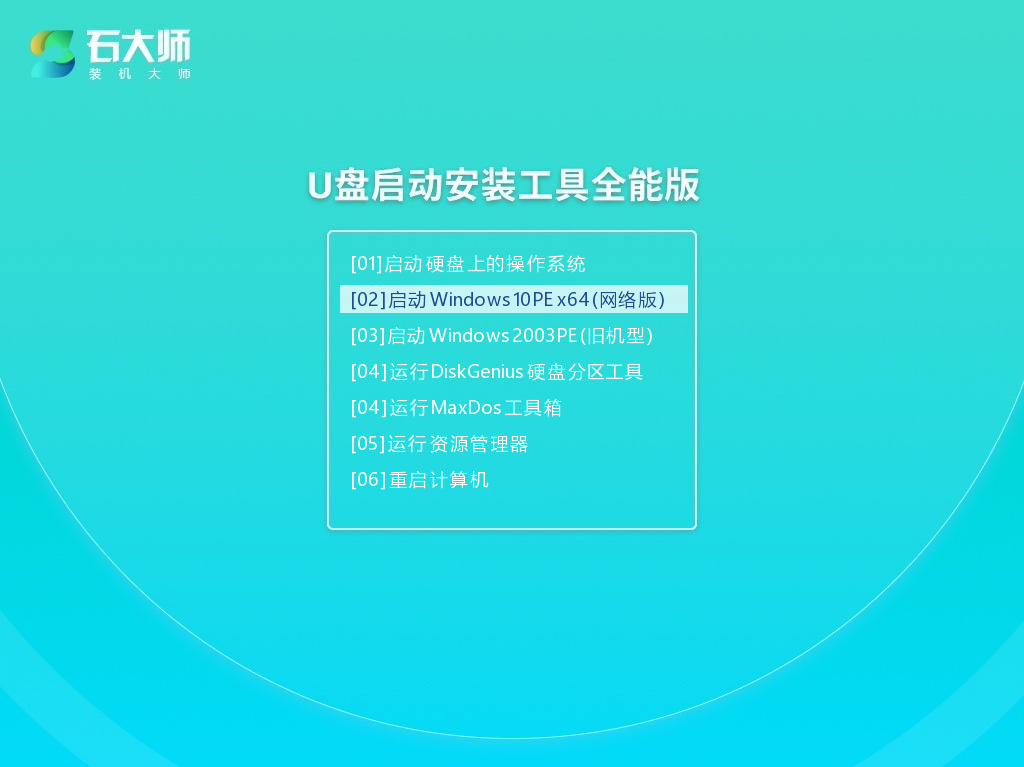
3、进入PE界面后,点击桌面的一键重装系统。
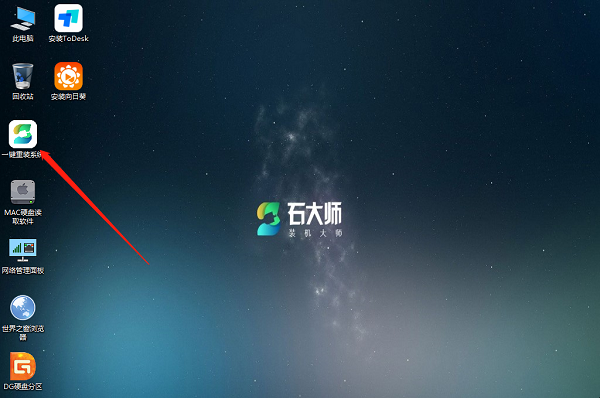
4、打开工具后,点击浏览选择U盘中的下载好的系统镜像ISO。
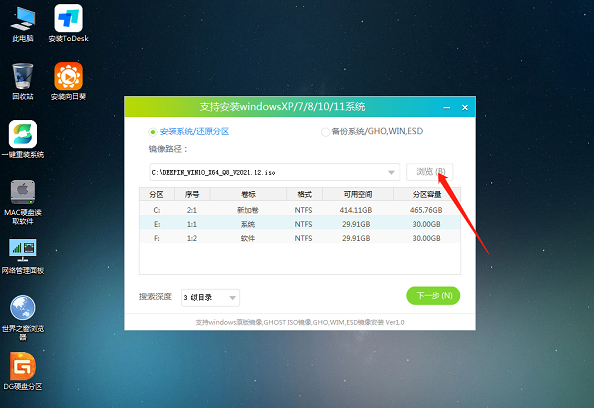
5、选择后,再选择系统安装的分区,一般为C区,如若软件识别错误,需用户自行选择。选择完毕后点击下一步。
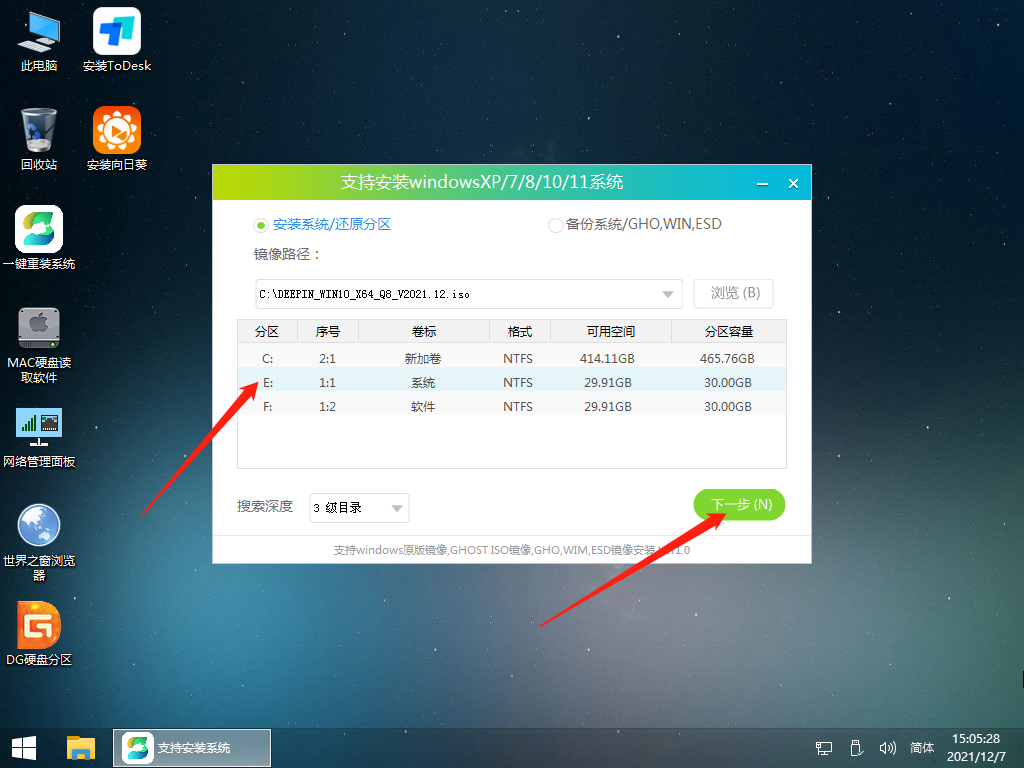
6、此页面直接点击安装即可。
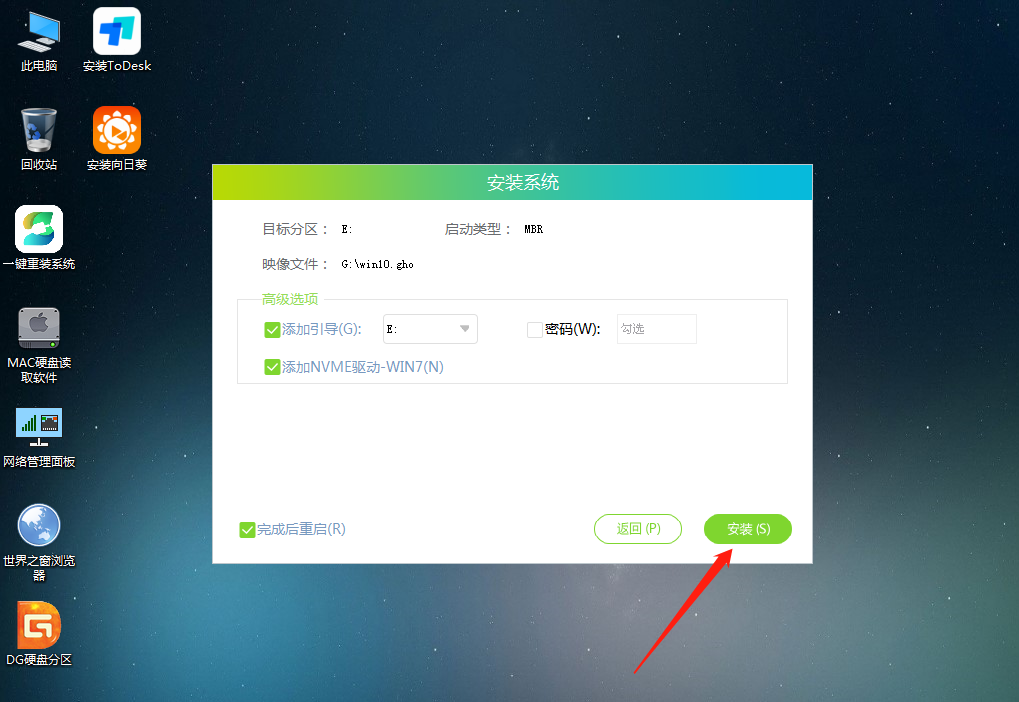
7、系统正在安装,请等候。
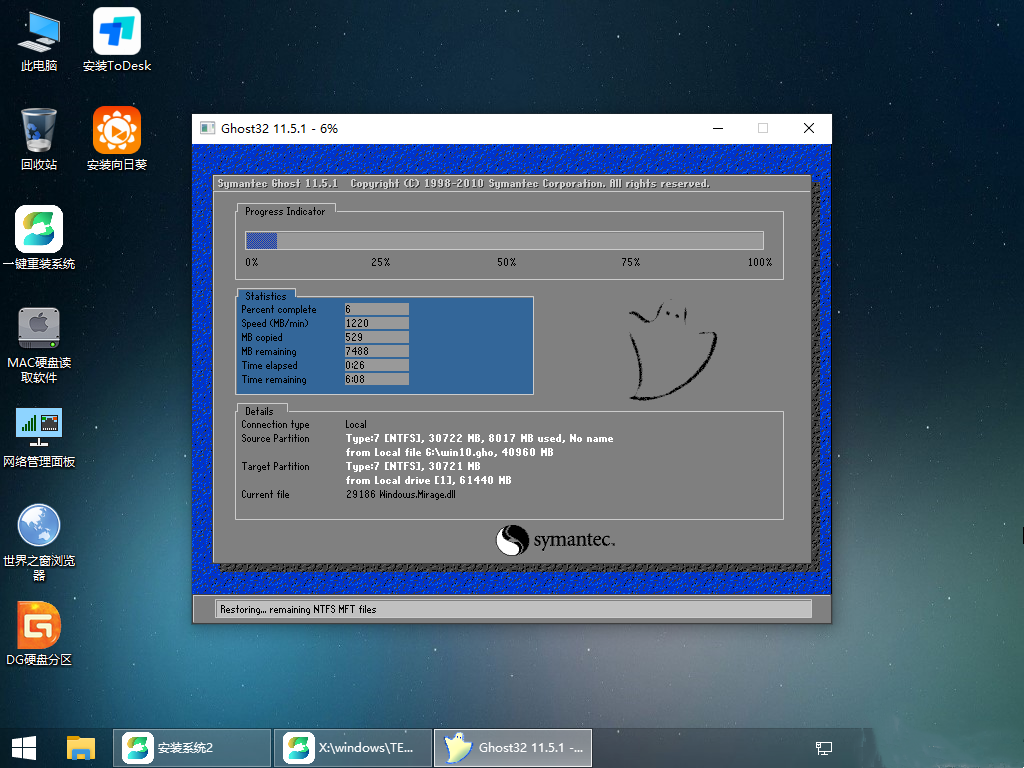
8、系统安装完毕后,软件会自动提示需要重启,并且拔出U盘,请用户拔出U盘再重启电脑。
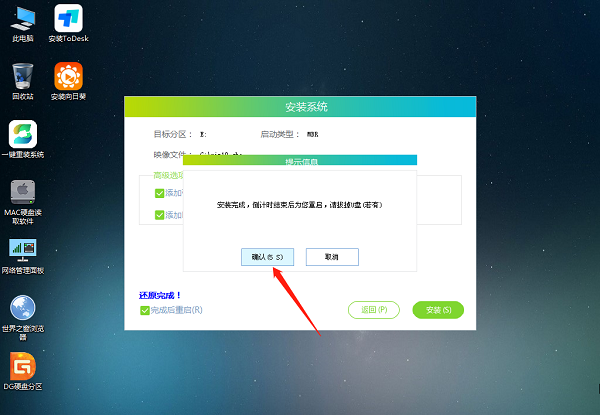
9、重启后,系统将自动进入系统安装界面,到此,装机就成功了。
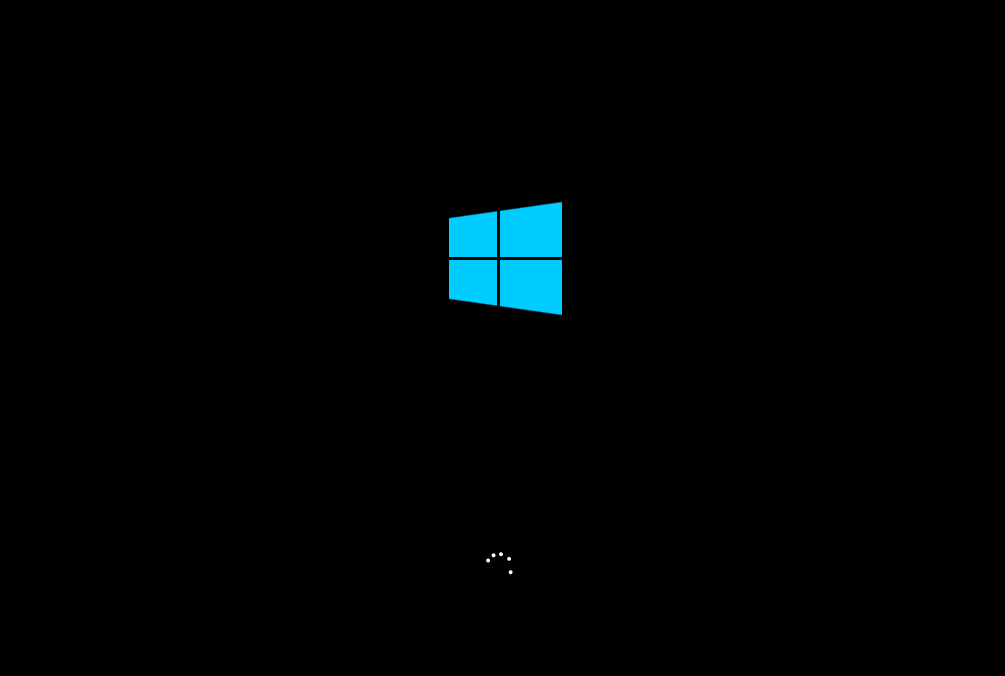
上一篇: 2022最新1秒去除腾讯爱奇艺优酷视频水印方法教程
下一篇: 2023年免费领取一日QQ音乐会员
